VueRouter爬坑第一篇-简单实践
VueRouter系列的文章示例编写时,项目是使用vue-cli脚手架搭建。
项目搭建的步骤和项目目录专门写了一篇文章:点击这里进行传送
后续VueRouter系列的文章的示例编写均基于该项目环境。
VueRouter系列文章链接
本篇文章完整代码请移步:
https://github.com/JEmbrace/VueRouter/tree/Simplepractice
阅读目录
一.前言
二.安装VueRouter
1.npm 安装VueRouter
2.如何使用VueRouter
三.组件和路由之间的映射
1.<router-link>编写可以跳转的url
2.编写跳转的目的组件
3.定义路由
4.入口文件main.js配置路由
5.配置组件渲染的位置
四.总结
一.前言
关于项目的搭建我们在文章最前面已经给了链接,在项目搭建这篇文章的最底部有一个注意事项,为了能清楚的理解本篇文章,我再把注意事项贴在这里:
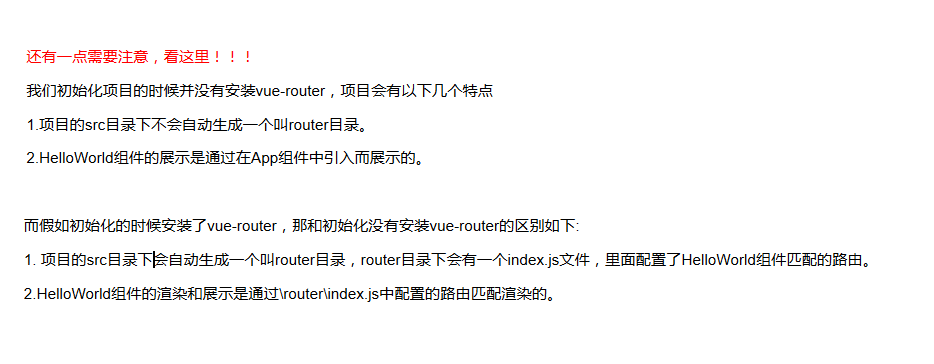
我们的项目在使用vue-cli初始化的时候是没有安装vue-router的,所以如果你的在初始化的时候安装了vue-router,那这篇文章的有些部分可能不太适用了。
请大家谨慎食用。

二.安装VueRouter
1.npm 安装VueRouter
安装命令:npm install vue-router
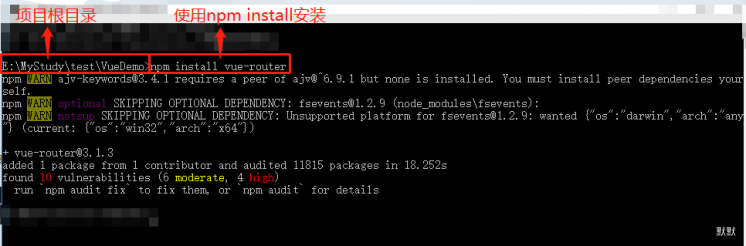
2.如何使用VueRouter
安装完成之后,需要有两个步骤才能使用
第一步:引入vue-router

第二步:将组件注册到全局(全局注册后,在别的组件中可以直接使用,无需单独引入)
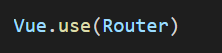
这块先贴出步骤,暂时不写代码,后面做组件和路由映射的时候在把代码写上。
三.组件和路由之间的映射
接着我们的疑问就来了:页面中的一个URL如何匹配到我们编写的组件?下面我们就一步一步揭开这个疑惑。
1.<router-link>编写可以跳转的url
关于router-link的官方文档说明可点击此处查看
关于上面的疑问,我们第一步需要先编写一个可以跳转的URL。我们先把项目中默认生成的HelloWorld.vue组件中div.hello中的内容删除,然后在加上我们自己的内容。
E:\MyStudy\test\VueDemo\src\components\HelloWorld.vue
- <template>
- <div class="hello">
- <p>这里是HelloWorld组件</p>
- <!-- 可跳转的URL -->
- <router-link to="/index">点击这里渲染出另外一个组件</router-link>
- </div>
- </template>
// 后面的script和style没有修改,因此省略
App组件不做修改,这里就不贴代码了,接着我们使用npm run dev启动项目查看一下浏览器效果。
web页面效果
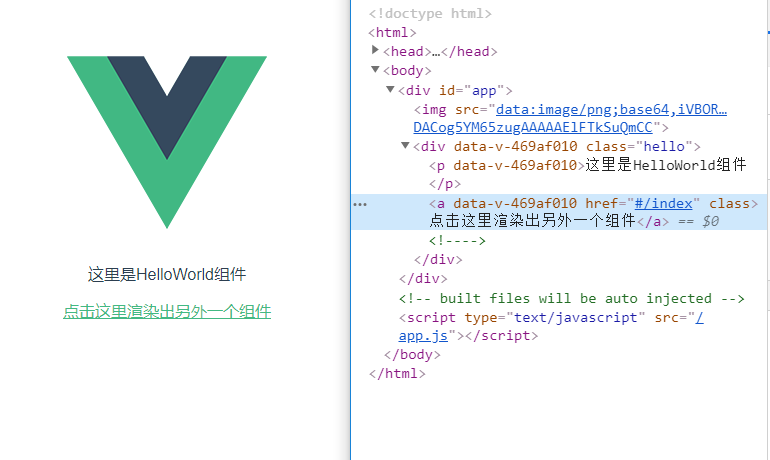
<template> <div class="hello"> <p>这里是HelloWorld组件</p> <!-- 可跳转的URL --> <router-link to="/index">点击这里去另外一个组件</router-link> </div> </template> // 后面的script和style没有修改,因此省
2.编写跳转的目的组件
因为我们要实现url跳转,因此需要编写一个跳转的目的组件。在这里我们创建一个组件Index。
E:\MyStudy\test\VueDemo\src\components\Index.vue
- <template>
- <div>
- <h1>这里是Index.vue组件</h1>
- </div>
- </template>
- <script>
- export default {
- name: 'Index'
- }
- </script>
3.定义路由
现在可点击的URL准备好了,跳转的目标组件也准备好了。接下来就是定义路由配置:将URL映射到组件。
一般项目中为了后续好维护,会将路由配置单独写在一个文件中。因此我们先在E:\MyStudy\test\VueDemo\src 目录下创建一个rotuer目录,在该目录下创建一个router.js文件,后面所有的路由配置均在该文件中编写。
创建路由配置文件
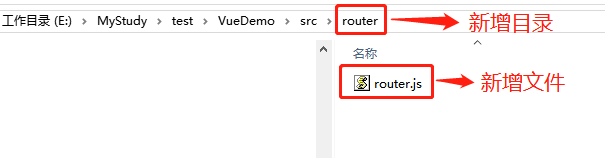
E:\MyStudy\test\VueDemo\src\router\router.js
- // vue-router使用第一步:引入vue-router
- import Vue from "vue"
- import Router from "vue-router"
- // vue-router使用第二步:组件注册到全局
- Vue.use(Router)
- // 第三步:定义路由配置
- // 引入路由需要映射的组件
- import Index from '@/components/Index.vue'
- const routes = [
- {
- path: '/index', // 匹配的URL
- component: Index //映射的目标组件
- }
- ]
- // 第四步:创建vue-router实例,传递前面定义的路由配置
- const router = new Router({
- routes: routes
- })
- // 第五步:将vue-router实例使用export导出(供其他模块使用)
- export default router
步骤一和步骤二在前面我们已经说过,步骤四和步骤五基本都是固定的配置不可缺少。
第三个步骤中的routes就是称为路由配置,可以看到routes是一个数组,它可以包含多个字典对象。每一个字典对象就是一条单个的路由。
我们写的这个路由只有最简单的两个配置项:path和component,注释中有说明这两个配置项的含义。
4.入口文件main.js配置路由
前面的三个部分完成后,还需要在入口文件处把这个路由实例注入到跟组件中,这样整个应用都可以拥有路由功能。
E:\MyStudy\test\VueDemo\src\main.js
- // The Vue build version to load with the `import` command
- // (runtime-only or standalone) has been set in webpack.base.conf with an alias.
- import Vue from 'vue'
- import App from './App'
- import router from './router/router'
- Vue.config.productionTip = false
- /* eslint-disable no-new */
- new Vue({
- el: '#app',
- components: { App },
- template: '<App/>',
- //将路由实例注册到根组件中
- router: router
- })
大功告成,我们现在点击界面的链接试一下
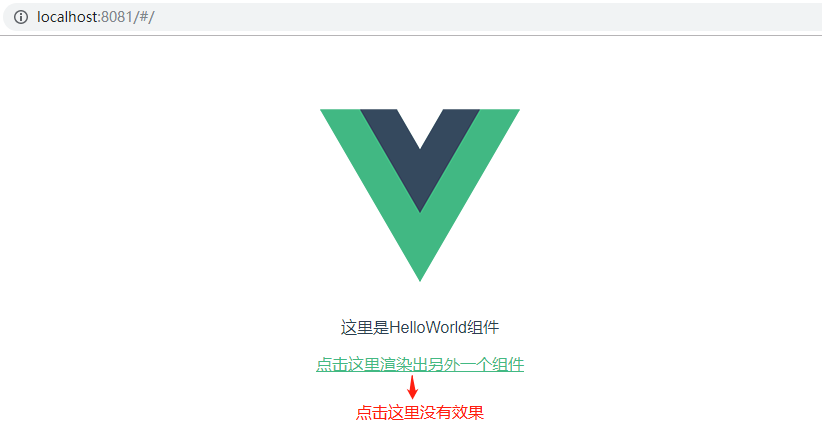
在这里呢,卖了个关子少了一个步骤:没有告诉vue-router把匹配到的组件渲染到哪里。 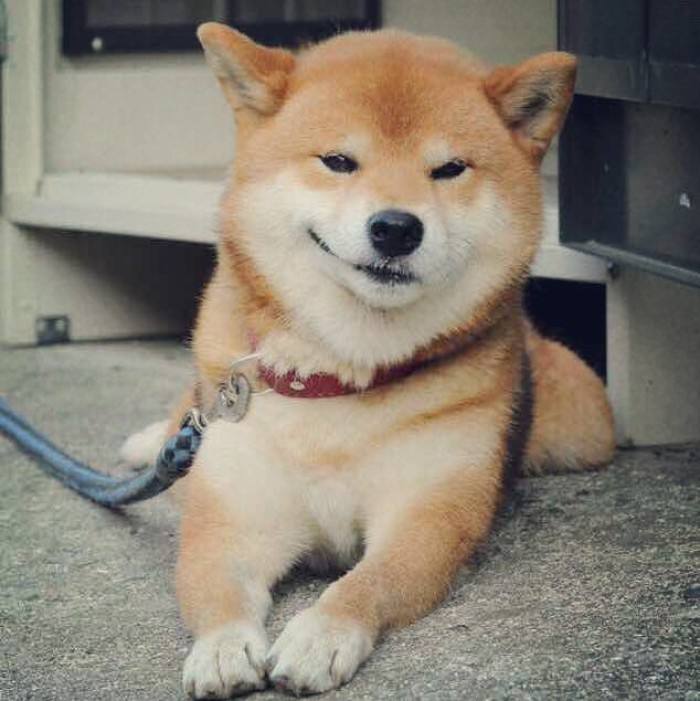
5.配置组件渲染的位置
- <!-- 使用下面的这个标签可以告诉vue-router将匹配到的组件渲染到这个位置 -->
- <router-view> </router-view>
然后我们将该段代码加入到HelloWorld.vue这个组件中。
E:\MyStudy\test\VueDemo\src\components\HelloWorld.vue
- <template>
- <div class="hello">
- <p>这里是HelloWorld组件</p>
- <!-- 可跳转的URL -->
- <router-link to="/index">点击这里去另外一个组件</router-link>
- <!-- 使用下面的这个标签可以告诉vue-router将匹配到的组件渲染到这个位置 -->
- <router-view></router-view>
- </div>
- </template>
- // 后面的script和style没有修改,因此省略
现在我们重新试一下效果
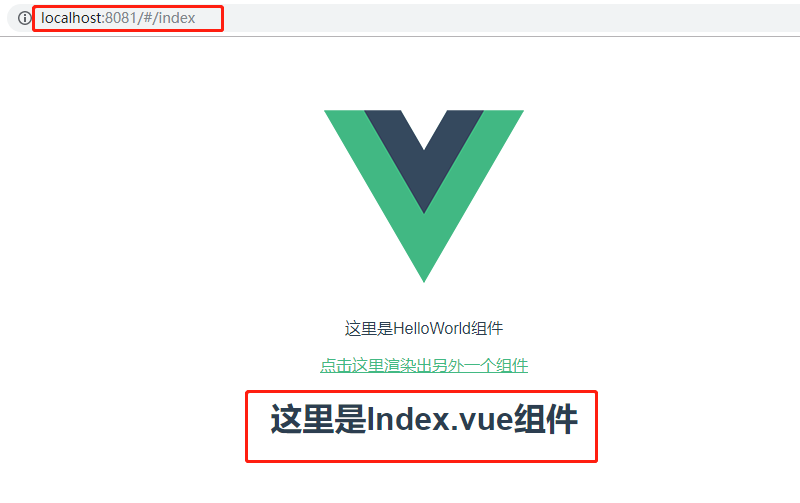
现在可以看到点击链接后界面发生了变化:
index.vue中的内容显示到了HelloWorld.vue中router-view配置的位置
url由localhost:8080/#/变为localhost:8080/#/index
四.总结

至此,一个简单的url路由到组件的实例就完成了,现在总结一下前面梳理过的内容
1.需要使用npm安装vue-router。
注意:在使用veue init 初始化项目的时候会提示是否安装vue-router,如果选择是,那后续就不需要再次手动安装了。
2.可以使用<router-link/>编写可跳转的url,并使用<router-view/>指定组件的渲染位置
3.创建Vue-Router实例,传入配置的路由:最简单的路由配置就是path和component

VueRouter爬坑第一篇-简单实践的更多相关文章
- VueRouter爬坑第二篇-动态路由
VueRouter系列的文章示例编写时,项目是使用vue-cli脚手架搭建. 项目搭建的步骤和项目目录专门写了一篇文章:点击这里进行传送 后续VueRouter系列的文章的示例编写均基于该项目环境. ...
- VueRouter爬坑第四篇-命名路由、编程式导航
VueRouter系列的文章示例编写时,项目是使用vue-cli脚手架搭建. 项目搭建的步骤和项目目录专门写了一篇文章:点击这里进行传送 后续VueRouter系列的文章的示例编写均基于该项目环境. ...
- 《VueRouter爬坑第三篇》-嵌套路由
VueRouter系列的文章示例编写时,项目是使用vue-cli脚手架搭建. 项目搭建的步骤和项目目录专门写了一篇文章:点击这里进行传送 后续VueRouter系列的文章的示例编写均基于该项目环境. ...
- VueRouter爬坑第三篇-嵌套路由
VueRouter系列的文章示例编写时,项目是使用vue-cli脚手架搭建. 项目搭建的步骤和项目目录专门写了一篇文章:点击这里进行传送 后续VueRouter系列的文章的示例编写均基于该项目环境. ...
- Vue入坑第一篇
写在前面的话:文章是个人学习过程中的总结,为方便以后回头在学习.文章中会参考官方文档和其他的一些文章,示例均为亲自编写和实践,若有写的不对的地方欢迎大家和我一起交流. 一.前言 本篇作为vue入门的一 ...
- vue-router爬坑记
简介 因为我们用Vue开发的页面是单页面应用,就相当于只有一个主的index.html,这时候我们就不能使用a标签来进行页面的切换了,所以这时候我们今天的主角Vue-Router就闪亮的登场了 Vue ...
- java 学习第一篇简单基础
Java基础 Java Java 和C#有着极为相似的语法. 和C#都是面向对象的高级程序语言. JAVA是一个开源,公开的语言,有着极其丰富的开源库和其他资源. JAVA分类 JAVA分SE EE ...
- 实践torch.fx第一篇——基于Pytorch的模型优化量化神器
第一篇--什么是torch.fx 今天聊一下比较重要的torch.fx,也趁着这次机会把之前的torch.fx笔记整理下,笔记大概拆成三份,分别对应三篇: 什么是torch.fx 基于torch.fx ...
- vue.js 踩坑第一步 利用vue-cli vue-router搭建一个带有底部导航栏移动前端项目
vue.js学习 踩坑第一步 1.首先安装vue-cli脚手架 不多赘述,主要参考WiseWrong 的 Vue 爬坑之路(一)-- 使用 vue-cli 搭建项目 2.项目呈现效果 项目呈现网址:w ...
随机推荐
- 安装高可用Hadoop生态 (三) 安装Hadoop
3. 安装Hadoop 3.1. 解压程序 ※ 3台服务器分别执行 .tar.gz -C/opt/cloud/packages /opt/cloud/bin/hadoop /etc/hadoop ...
- Pillow模块图片生成
0825自我总结 Pillow模块图片生成 一.模块安装 pip3 install pillow 二.模块的载入 import PIL 三.django结合img标签生成图片 img.html < ...
- swap()函数的几种写法及优劣
试用几种方法实现swap函数,比较效率高低. 首先说结果,最快的是赋值交换. 原因分析 gcc开启O2优化后,三个函数的汇编代码一样.是的,除了第一行的文件名,一模一样. 附代码 void swap1 ...
- CVE-2016-7124漏洞复现
CVE-2016-7124漏洞复现 __wakeup()魔术方法绕过 实验环境 操作机:Windows 10 服务器:apache 2.4 数据库:mysql 5.0 PHP版本:5.5 漏洞影响版本 ...
- Linux的一些常用命令(一)
linux 快捷键1.ls 列出本地址上文件, -a 列出所有(包括隐藏文件) -l 按照列表方式显示 -t 按照时间方式排序 2.touch 创建文件 3. echo 'abc' > 文件名 ...
- 常用函数-Linux文件操作
/************************************************************************ 函数功能:寻找文件夹下的某格式文件 std::vec ...
- js转换页面为图片并下载
<div style="background:red;width: 600px;height: 600px;" class="test"> < ...
- 如果有人问你 MySql 怎么存取 Emoji,把这篇文章扔给他
01.前言 Emoji 在我们生活中真的是越来越常见了,几乎每次发消息的时候不带个 Emoji,总觉得少了点什么,似乎干巴巴的文字已经无法承载我们丰富的感情了.对于我们开发者来说,如何将 Emoji ...
- 百万年薪python之路 -- 列表
1.列表(list)-- list关键字 列表是python的基础数据类型之一,有顺序,可以切片方便取值,它是以[ ]括起来, 每个元素用' , '隔开而且可以存放各种数据类型(字符串,数字,布尔值, ...
- QButtonGroup 的使用
1.3以后尽量手写,因为没有现在的控件了 2. // lyy : 2016/8/26 12:17:41 说明:存放radioButton QButtonGroup *buttonGroup; // l ...
